Как добавить кого-то в Snapchat по скриншоту в 2022 году
Следуйте этому руководству по Snapchat, чтобы узнать все о Snapcodes. Что такое Snapcode, его назначение и преимущества? Как вы можете создать или найти свой собственный Snapcode и как добавлять друзей по Snapcodes в Snapchat вместо их имен пользователей? Обо всем этом вы узнаете в этой статье.
Обновление: Snapchat недавно запустил Snapcodes для веб-сайтов, которые позволяют пользователям посещать веб-сайты внутри Snapchat. Узнайте, как создать собственный Snapcode для любого веб-сайта и как его использовать для открытия ссылок.
Contents [show]
Что такое снапкод?
Пользователи Snapchat хорошо осведомлены о Snapchat. Значок призрака. Ваше изображение на дисплее, значок призрака, и случайные черные точки на нем вместе составляют Snapcode.
Вы можете назвать это QR-кодом Snapchat для своего профиля, и он уникален для всех, похожих на имя пользователя.
Как получить свой снапкод?
Чтобы создать или получить свой Snapcode, выполните простые шаги, указанные ниже.
Используемые шаги и скриншоты взяты из приложения Snapchat для iOS. Процедура в основном такая же и для Android с небольшими изменениями.
- Откройте приложение Snapchat.
- Нажмите на значок призрака в верхнем левом углу (в последней версии) или проведите пальцем вниз.
- Вы увидите свой Snapcode.
- Сделайте скриншот этого экрана, одновременно нажав кнопки «Домой» и «Блокировка». Вы также можете сделать частичный снимок экрана.
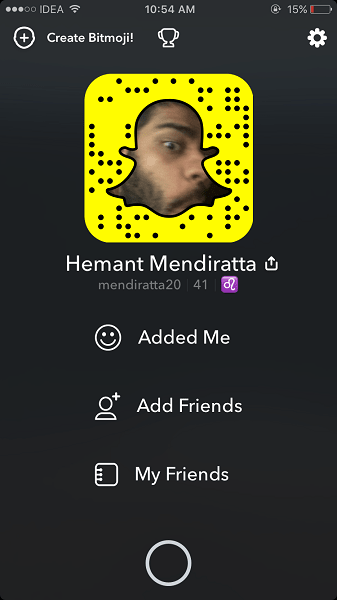
Вы можете добавить свою фотографию в Snapcode, если вы еще этого не сделали.
Теперь вы знаете о Snapcode и о том, как найти свой собственный Snapcode. Давайте двигаться дальше и узнать, как вы можете использовать его, чтобы добавить друзей.
Читайте также: Как узнать, заблокировал ли вас кто-то в Snapchat
Как добавить друзей по снапкодам в Snapchat?
Способ 1: Использование Snapcode Photo/Screenshot
Любой, кто хочет подружиться с вами в Snapchat, может отправить вам свой Snapcode, сделав его снимок экрана, как я упоминал выше.
После того, как у вас есть их Snapcode в вашей фотопленке или галерее, выполните следующие действия.
- Откройте приложение Snapchat.
- Проведите вниз на главном экране/экране камеры или коснитесь значок битмоджи в левом верхнем углу.
- Теперь нажмите на Добавить друзей.
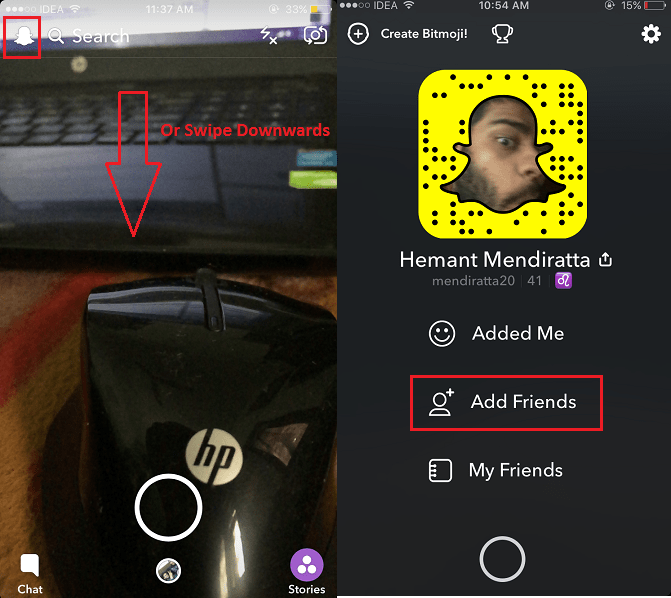
- Затем выберите Добавить по Snapcode.
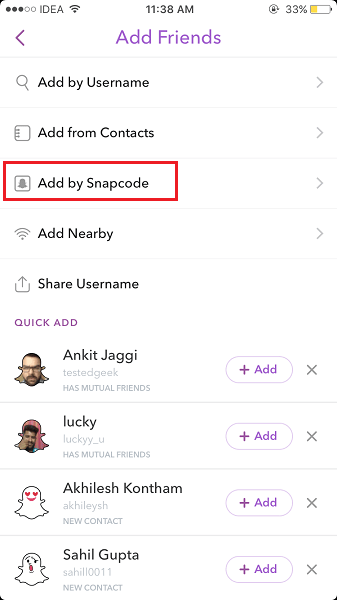
- Появятся все фотографии из фотопленки.
- Выберите фотографию со Snapcode нужного пользователя.
- Snapchat просканирует код и покажет всплывающее окно с пользователем и возможностью добавить его в друзья, если сканирование прошло успешно.
- Нажать на Добавить в друзья и вы будете связаны с ними.
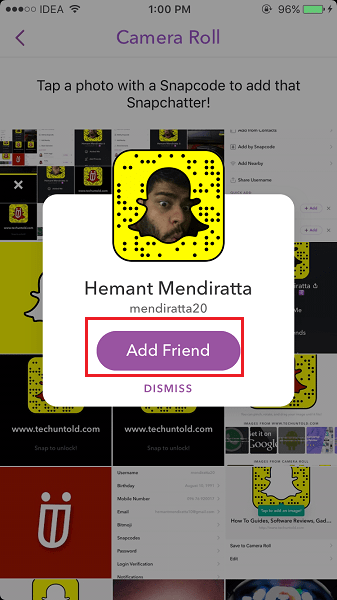
Способ 2: Использование камеры
Если они с вами, вы можете использовать этот метод вместо того, чтобы просить их отправить свой QR-код.
- Попросите друга открыть свой Snapchat.
- Перейдите к их профилю / экрану Snapcode, как я упоминал выше.
- Теперь вы открываете приложение Snapchat на своем устройстве.
- Поместите Snapcode вашего друга перед задней камерой.
На данный момент, чтобы протестировать эту функцию, вы можете открыть Snapchat и навести заднюю камеру на мой Snapcode, вставленный выше в статье. - Нажмите и удерживайте на экране смартфона, чтобы начать сканирование.
- После успешного сканирования вы увидите диалоговое окно с данными пользователя и возможностью их добавления.
- Нажать на Добавить в друзья.
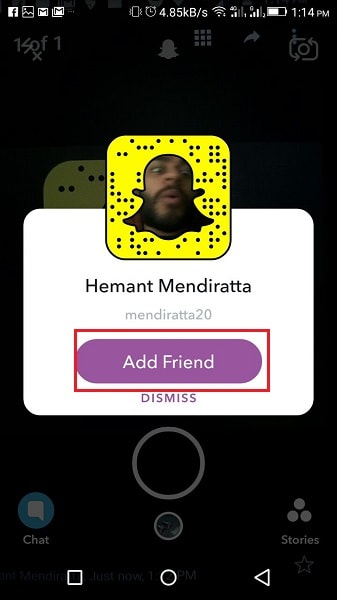
Это 2 простых способа добавить друзей в Snapchat с помощью Snapcodes.
Видео с шагами
Посмотрите наше видео, чтобы увидеть шаги в действии:
Преимущества снапкодов
Как вы видели, это служит альтернативным способом добавления друзей в Snapchat, помимо добавления их по имени пользователя.
Кроме того, самое приятное то, что вам не нужно запоминать имена пользователей, чтобы общаться с друзьями. Снапкоды даже удобнее, если имя пользователя сложное, например tech_391_geek12. Вам не нужно вводить или запоминать такие сложные имена пользователей, если вы используете Snapcodes для добавления друзей.
Выводы
Мы надеемся, что после прочтения этой статьи все ваши вопросы, касающиеся снапкодов, были решены. Если у вас все еще есть какие-либо проблемы или мысли, поделитесь ими с нами в комментариях ниже.
Если вы нашли это руководство полезным, поделитесь им в своей любимой социальной сети.
последние статьи